优质钉钉如何使用投屏功能[钉钉投屏功能怎么用]
137次浏览
2023-04-20 02:51:29
最佳经验
回答:旧景
网友采纳答案
网友软刺提问:钉钉投屏功能使用教程?
钉钉是大家比较熟悉的的一个移动办公软件了,经过最近一次的更新后,钉钉上线了投屏功能。那么大家知道钉钉投屏功能如何使用吗?下面就来看看小编带来的详细教程吧!
钉钉投屏功能怎么使用?
配对
1、刚买回来的投影仪需要完成一次配对,讲一下如何配对。首次打开投影仪,先简单调试投影仪,然后进入欢迎界面,用钉钉扫描二维码,进入Wi-Fi配对。

2、扫描完成后,完成配对,选择一个团队。

3、选择团队、完成配对,用户可以配置团队名称。完成后,点击去投屏,进入投屏界面。

投屏
实现钉钉投屏功能的方式就是无线投屏,通过软硬件配套性解决方案,可快速改造传统会议室。我们打开钉钉主界面点击“+”号,即可调起投屏功能,搜索到周围可用的智能大屏后,输入大屏显示的投屏码,立即连接大屏开始投屏。

以上内容就是关于钉钉投屏功能的使用介绍,请参考。
关于《钉钉如何使用投屏功能[钉钉投屏功能怎么用]》相关问题的解答旧景小编就为大家介绍到这里。如需了解钉钉的投屏怎么用、钉钉投屏怎么弄?等其他相关类似问题,请持续关注十四手游软件教程栏目。
猜你喜欢
- 企业管理
- oa办公软件
- 浙大钉
相关教程
最新软件
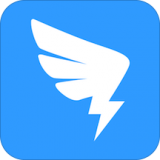


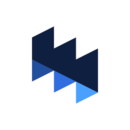












![钉钉怎么发起付款[钉钉发起付款申请方法] 钉钉怎么发起付款[钉钉发起付款申请方法]](http://img.hrb14.com/uploads/article/20240716/6695ca104ef62.jpg)
![如何取消钉钉日程[钉钉取消日程原因填写方法] 如何取消钉钉日程[钉钉取消日程原因填写方法]](http://img.hrb14.com/uploads/article/20240716/6695ca045a98e.jpg)
![钉钉切换繁体中文方法在哪[钉钉切换繁体中文方法] 钉钉切换繁体中文方法在哪[钉钉切换繁体中文方法]](http://img.hrb14.com/uploads/article/20240716/6695c9fb719b6.jpg)
![钉钉怎么设置周期排班[钉钉周期性会议设置方法] 钉钉怎么设置周期排班[钉钉周期性会议设置方法]](http://img.hrb14.com/uploads/article/20240715/669479301d1c3.jpg)
![钉钉直播共享电脑音频是什么意思[钉钉直播共享电脑音频方法] 钉钉直播共享电脑音频是什么意思[钉钉直播共享电脑音频方法]](http://img.hrb14.com/uploads/article/20240715/66947925d4820.jpg)












